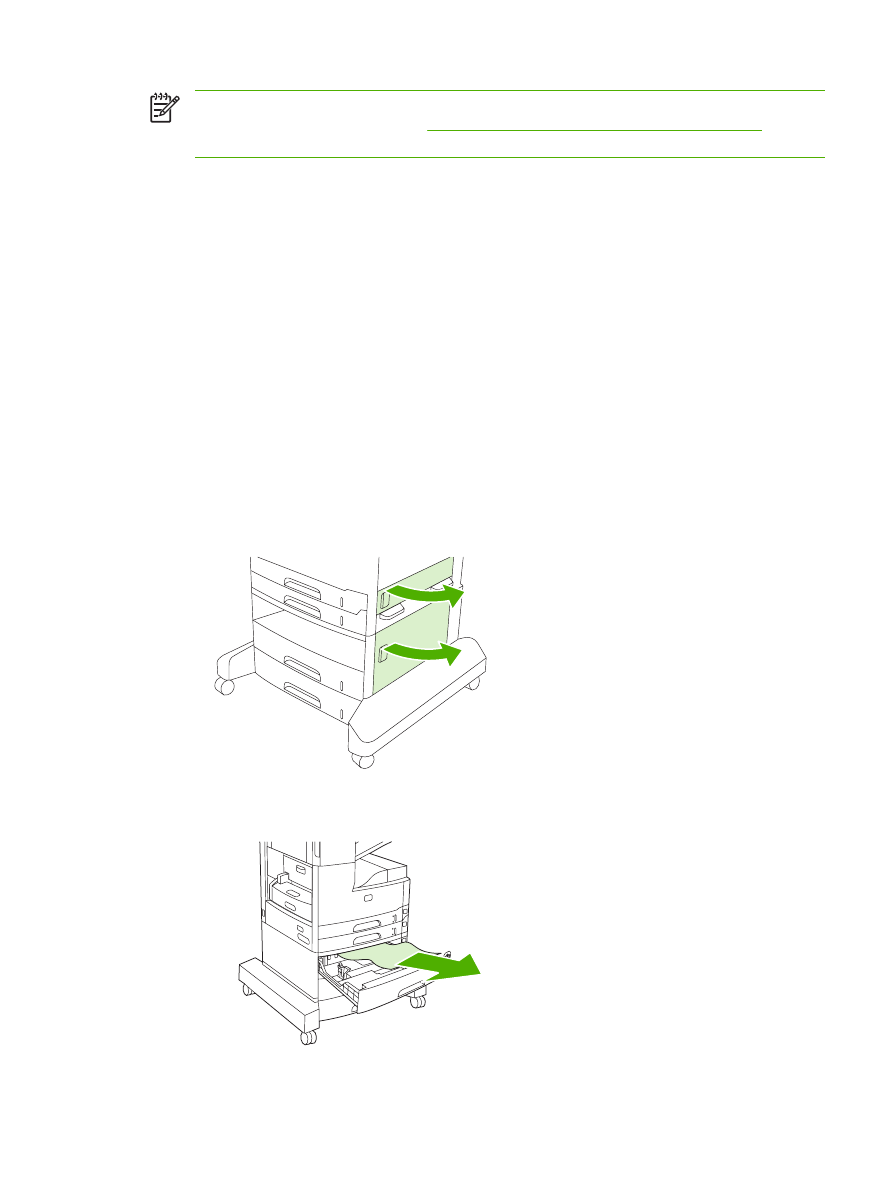
オプションのトレイの給紙付近からの紙詰まりの解除
オプションのトレイの紙詰まりを解除するには、画面のダイアログ
ボックスの指示に従うか、以下の
手順に従います。コントロール
パネルの以下のメッセージにより、オプションのトレイで紙詰まりが
発生したことが示されます。
●
[13.XX.YY トレイ 4 の紙詰まり] (HP LaserJet M5035X MFP、HP LaserJet M5035XS MFP)
●
[13.XX.YY トレイ 5 の紙詰まり] (HP LaserJet M5035XS MFP)
●
[13.XX.YY トレイ 6 の紙詰まり] (HP LaserJet M5035XS MFP)
●
[左中央ドア内部での紙詰まりです] (HP LaserJet M5035X MFP、HP LaserJet M5035XS MFP)
●
[左下ドア内部での紙詰まりです] (HP LaserJet M5035X MFP、HP LaserJet M5035XS MFP)
1.
右側の用紙取り出しドアを開きます。トレイ
5 またはトレイ 6 で紙詰まりが発生している場合
は、右下の用紙取り出しドアも開きます。詰まっている用紙が見えている場合は、ゆっくりと引
いて取り出します。
2.
ドアから紙詰まりを解除できない場合は、デバイスからトレイを引き出し、傷んだ用紙があれば
取り除きます。
JAWW
紙詰まりの解消
201
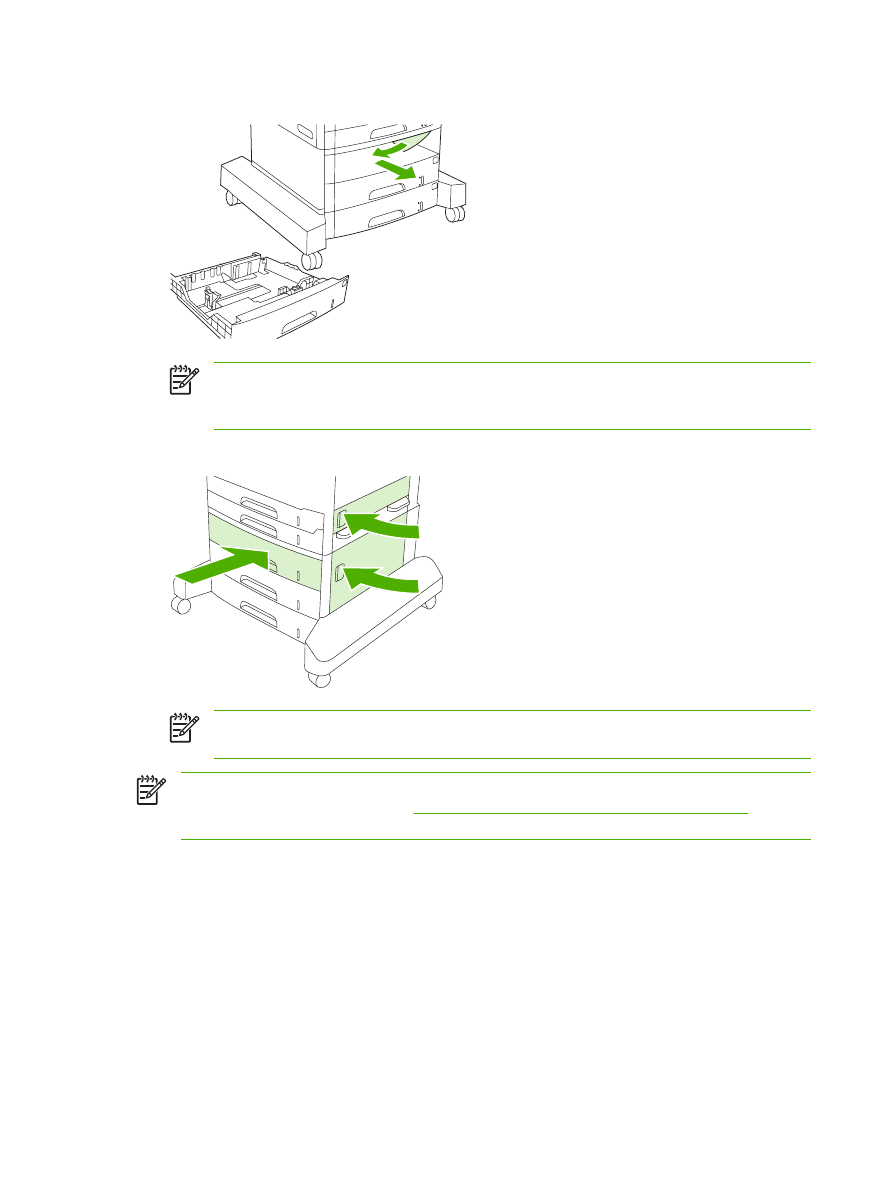
3.
紙送り付近で用紙の端が見えている場合は、ゆっくり丁寧に紙を左側に引いて取り出します。
注記
紙が引き出しにくい場合でも、力を入れすぎないようにしてください。用紙がトレ
イに詰まっている場合は、トレイの上から取り除くか、右上のドアを開けて取り除きま
す。
4.
ドアを閉じて、トレイをデバイスに戻します。
注記
トレイを戻す前に、用紙の四隅が折れたり丸まっていないことと、用紙がガイドの
タブの下に収まっていることを確認します。
注記
給紙トレイ付近で紙詰まりを解除できない場合は、プリント
カートリッジ付近に用紙が
詰まっている可能性があります。「
プリント
カートリッジ付近からの紙詰まりの解除
」を参照
してください。
紙詰まりメッセージが消えない場合は、デバイス内にまだ用紙が残っています。他の場所でメディア
が詰まっていないか探してください。